iPhone5SE死机怎么办呢?相信很多用户可能还不太清楚苹果5SE死机如何解决的,接下来,小编就为你分享一下iPhone5SE死机解决的方法,一起来看看吧。

一般的卡死处理方法
1、有时候可能有打开一个应用软件以后,突然出现假死的问题,点击屏幕上都没有反应。此时可以尝试通过打开后台多任务管理界面,连续按下二次【主屏Home】按钮,可以打开。
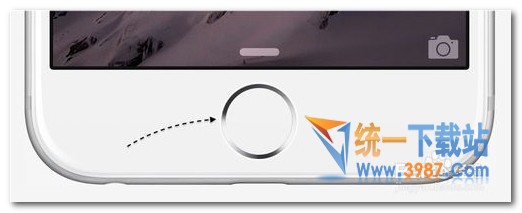
2、接下来如果顺利的话,可以看到当前后台中打开的应用程序,如图所示
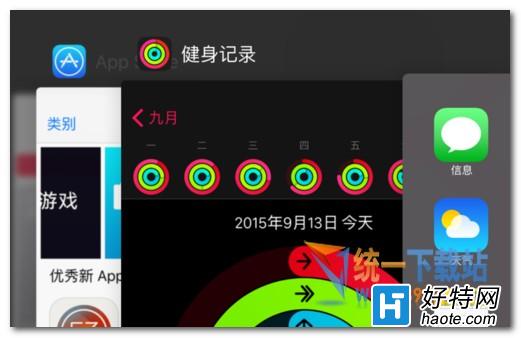
3、比如当前这个健康应用卡死了,此时可以从后台把它向上拖出去,即可从后台关闭该应用程序了。
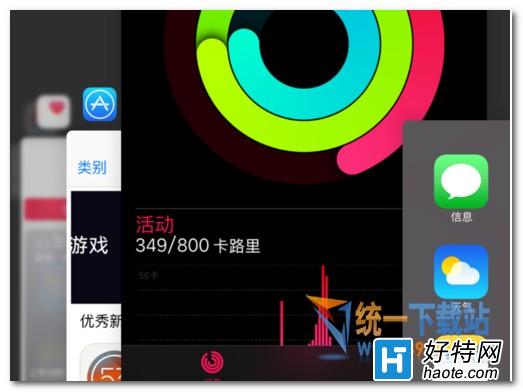
严重的死机处理方法
1、上面的方法只是针对一些单个的应用软件,偶发性的卡死的处理方法。如果是遇到更为严重的死机症状,上面的方法便不会凑效了。如果出现死机情况以后,并且也不能打开多任务管理后台的话,接下来可以尝试按下电源键。如果按一下没有反应的话,请按下电源键不动,看看手机是否会有反应。

2、如果上面的方法不管用的话,接下来还可以尝试同时按下【电泵+主屏Home】按钮不放,这二个按键同时按下不放可以强制让 iPhone 重新启动。

3、如果此时死机不是特别严重的话,稍后会看到屏幕熄灭,并且出现一个白色的苹果图标,说明当前 iPhone 已经被强制重新启动了。
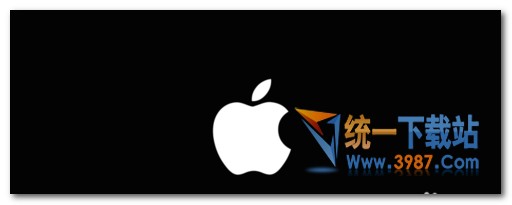
4、如果上面介绍的强制重启还不管用的话,接下来请为 iPhone 接上电源充电器,然后再同时按下【电源+Home】二个键不放,可以解决非常重生的死机症状。
